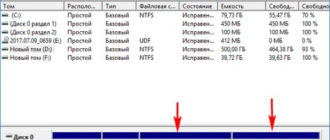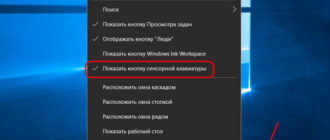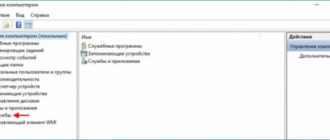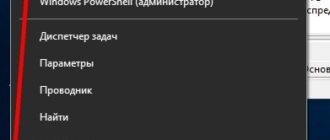Здравствуйте админ! Обновил свою Windows 10 до финального выпуска Windows 10 build 1607 (сборка 14393) по вашей статье и подумал, а есть ли способ в случае каких-либо проблем откатиться к предыдущей сборке Windows 10 build 1511 (сборка ОС 10586.0)?
Как при необходимости отменить финальное обновление Windows 10 build 1607 (сборка 14393)
Привет друзья! Если вы обновили свою Windows 10 до новейшей версии Windows 10 build 1607 (сборка 14393) и что-то у вас пошло не так, то данное обновление очень просто отменить. Показываю, как это можно сделать.
Примечание: При обновлении Windows 10 до самого крупного обновления Windows 10 build 1607, в корне диска (C:) создаётся папка Windows.old (объём 10-20 Гб) и в ней содержится вся предыдущая операционная система Windows 10 build 1511, а это значит, что разработчики предусмотрели возможность возвращения к предыдущей сборке (в случае чего). Для сведения — папку Windows.old можно удалить.

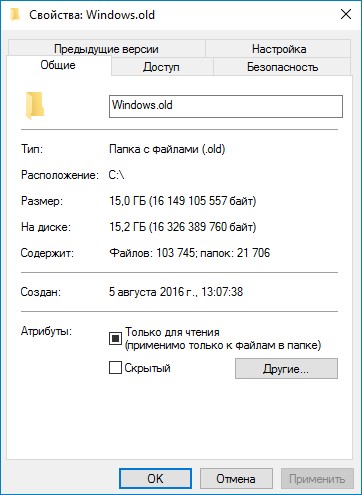
Итак, откатываемся к прежней версии.
«Пуск»—>«Параметры»
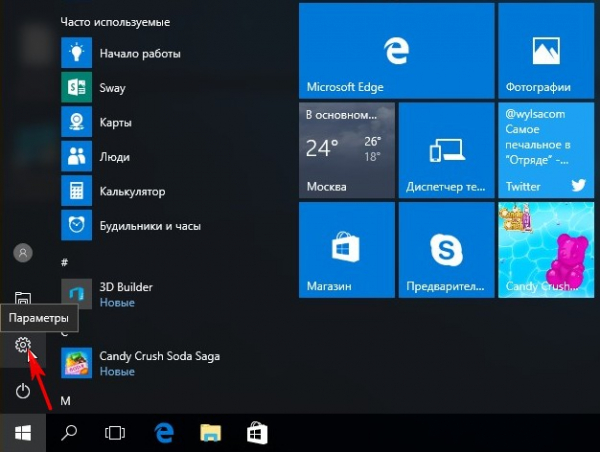
«Обновление и безопасность»
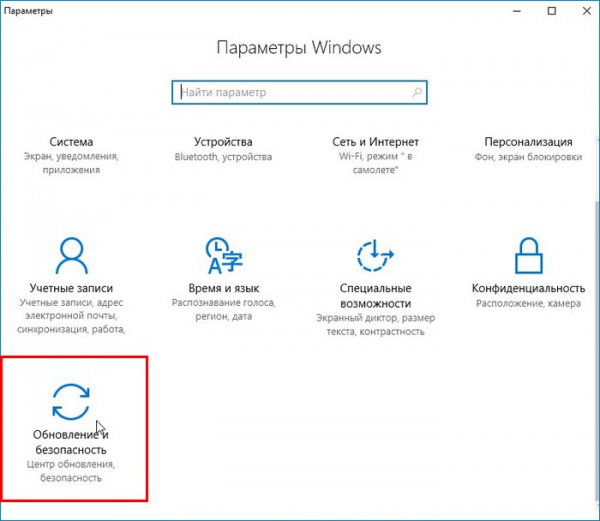
«Восстановление» —>«Выполнить откат к более ранней сборке»
Нажмите на кнопку «Начать»
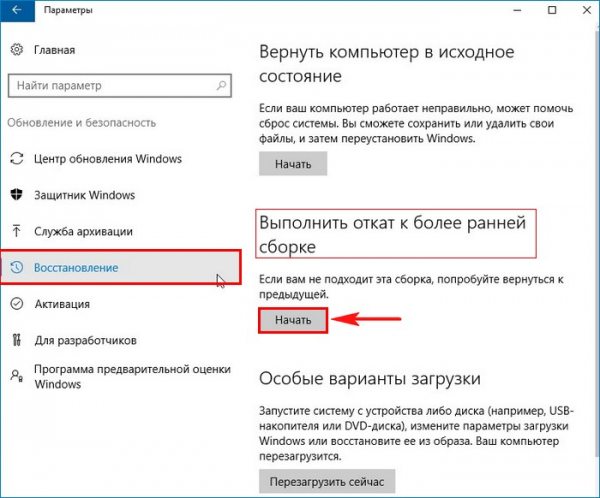

Можете указать причину вашего возвращения к предыдущей версии и нажмите «Далее»
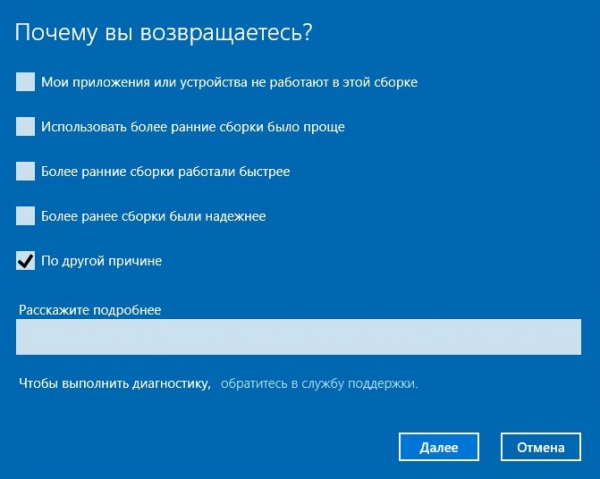
Можете установить последние обновления, если это не поможет, то жмите «Нет спасибо»
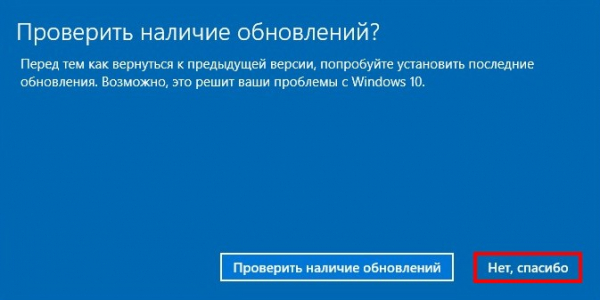
Вы потеряете только те изменения в операционной системе, которые вносили после обновления. Все ваши данные останутся в целости и сохранности.
«Далее»
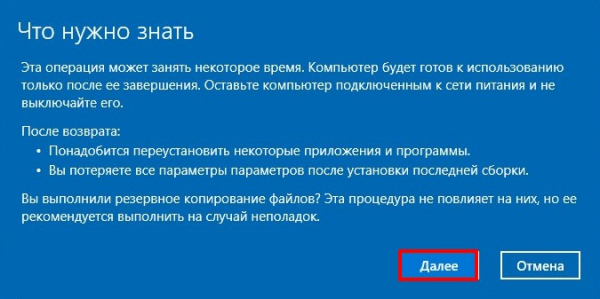
«Далее»
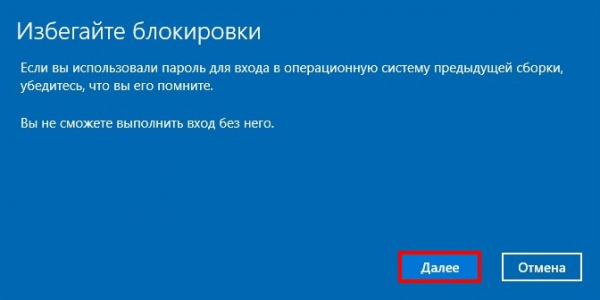
«Вернуться к предыдущей версии»
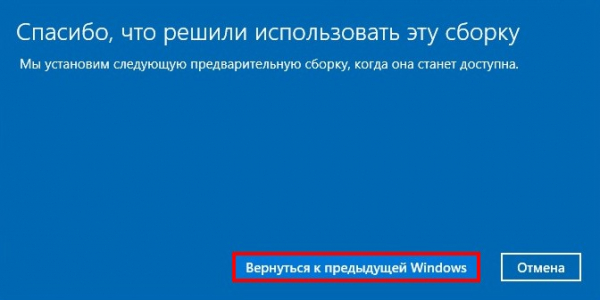
Произойдёт перезагрузка и откат к прежней сборке Windows 10 build 1511.

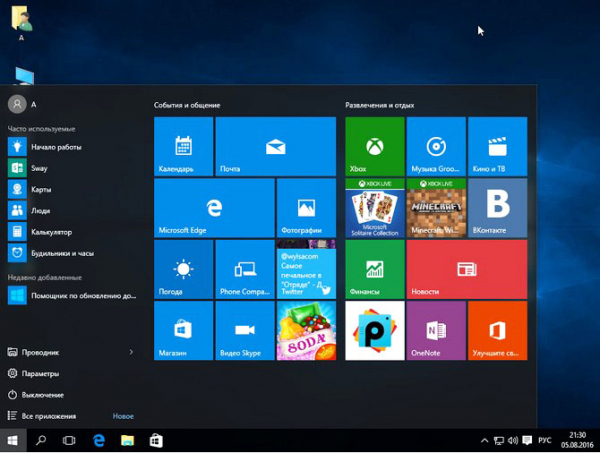
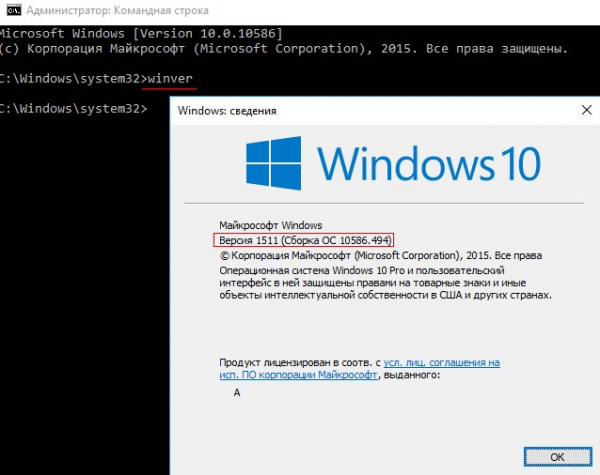
Статьи на эту тему:
- Как при необходимости отменить финальное обновление Windows 10 Creators Update версия 1703 (Сборка ОС 15063.13)
- Как отменить финальное обновление Windows 10 Fall Creators Update 1709